- Autor Abigail Brown [email protected].
- Public 2023-12-17 07:01.
- E modifikuara e fundit 2025-01-24 12:24.
Çfarë duhet të dini
- Kliko Menyja e Apple > Preferencat e sistemit > Shfaq ikonën4 643 Skeda e ngjyrave.
- Kontrollo kutinë Shfaq profilet vetëm për këtë shfaqje ose zgjidhni një profil ekzistues.
- Mbajeni tastin Option ndërsa klikoni Kalibroni për të nisur asistentin, kontrolloni Modaliteti i ekspertëve, dhe klikoni Vazhdo.
Ky artikull shpjegon se si të përdorni Asistentin e Kalibruesit të Ekranit të Mac-it tuaj për të përmirësuar saktësinë e ngjyrave. Informacioni zbatohet për të gjitha versionet e OS X dhe macOS përmes macOS Catalina (10.15), përveç siç u përmend.
Si të hapni Asistentin e Kalibruesit të Ekranit
Mënyra më e lehtë për të nisur "Asistentin e kalibrit të ekranit" është të përdorni panelin e preferencave të ekranit.
-
Klikoni ikonën System Preferences nga menyja Apple ose zgjidhni System Preferences në Dok.

Image -
Kliko ikonën Displays në dritaren e Preferencave të Sistemit.

Image -
Kliko skedën Ngjyra.

Image -
Kontrollo kutinë përpara Shfaq profilet vetëm për këtë ekran përveç nëse e dini se duhet të përdorni një profil tjetër. Nëse dëshironi të përdorni një profil të ndryshëm nga ai i paracaktuar që është zgjedhur, klikoni atë për ta theksuar.

Image -
Mbajeni të shtypur tastin Opsion ndërsa klikoni Kalibroni për të nisur Asistentin e Kalibruesit të Ekranit në OS X El Capitan (10.11) dhe më vonë. Në OS X Yosemite (10.10) dhe më herët, klikoni butonin Calibrate pa tastin Option.

Image -
Vendosni një shenjë në kutinë Ekspert Mode dhe klikoni butonin Vazhdo.

Image
Rreth profilin tuaj të ngjyrave
Nëse tashmë keni një profil ngjyrash në përdorim në monitorin tuaj, ai renditet dhe theksohet nën Shfaq profilin.
Nëse Apple nuk e bën ekranin tuaj aktual, me siguri i është caktuar një profil i përgjithshëm, por është mirë të kontrolloni faqen e internetit të prodhuesit të monitorit për të parë nëse ai ka një profil ICC që mund ta shkarkoni. Kalibrimi i ekranit është më i lehtë kur fillon nga një profil specifik dhe jo nga ai gjenerik.
Nëse një profil i përgjithshëm është opsioni juaj i vetëm, Asistenti i Kalibruesit të Ekranit mund të krijojë ende një profil të mirë për t'u përdorur. Thjesht mund të duhet pak më shumë përleshje me kontrollet e kalibratorit.
Vendosni ndriçimin dhe kontrastin në monitorët e jashtëm
Asistenti i kalibrit të ekranit fillon duke ju ndihmuar të vendosni kontrastin dhe ndriçimin e ekranit.
Ky hap zbatohet vetëm për monitorët e jashtëm. Nuk zbatohet për iMac ose laptopë.
Qasni te kontrollet e integruara të monitorit tuaj, të cilat ndryshojnë nga prodhuesi në prodhues. Mund të ketë një sistem ekrani në ekran për rregullimet e ndriçimit dhe kontrastit, ose mund të ketë sipërfaqe të dedikuara kontrolli në monitor për këto rregullime. Kontrolloni manualin e monitorit për udhëzime, nëse është e nevojshme.
Asistenti i kalibruesit të ekranit fillon duke ju kërkuar të ktheni rregullimin e kontrastit të ekranit tuaj në cilësimin më të lartë. Për LCD-të, kjo mund të mos jetë një ide e mirë, sepse duke vepruar kështu rrit ndriçimin e dritës së prapme, konsumon më shumë energji dhe e vjetëron dritën e prapme më shpejt. Nuk është e nevojshme të ngrini kontrastin për të arritur një kalibrim të saktë. Ju gjithashtu mund të gjeni se LCD juaj ka rregullime zero ose të kufizuara të kontrastit.
Më pas, Kalibuesi i Ekranit shfaq një imazh gri që përbëhet nga një ovale në qendër të një katrori. Rregullo ndriçimin e ekranit derisa ovali mezi dallohet nga katrori.
Klikoni Vazhdo kur të keni mbaruar.
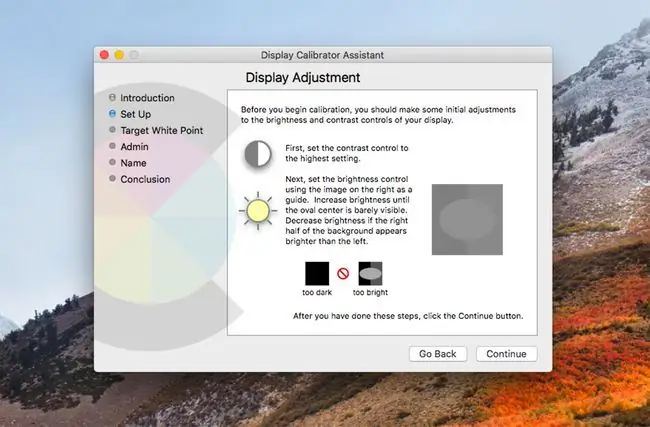
Pjesa e mbetur e këtyre hapave zbatohet për të gjithë monitorët.
Përcaktoni përgjigjen e ekranit
Asistenti i kalibruesit të ekranit përcakton kurbën e reagimit të ndriçimit natyror të ekranit. Ky është hapi i parë në një proces me pesë hapa; të pesë hapat janë të ngjashëm. Ju shfaqet një objekt katror i përbërë nga shufra të zeza dhe gri, me një logo të fortë gri të Apple në qendër.
Ka dy kontrolle. Në të majtë është një rrëshqitës që rregullon ndriçimin relativ; në të djathtë është një levë që ju lejon të rregulloni ngjyrën e logos së Apple. Për të filluar kalibrimin:
- Rregulloni rrëshqitësin ndritshmëri në të majtë derisa logoja e Apple të përputhet me katrorin e sfondit në shkëlqimin e dukshëm. Mezi mund ta shihni logon.
-
Më pas, përdorni kontrollin tint për të marrë logon e Apple dhe sfondin gri të jetë me të njëjtën ngjyrë ose sa më afër. Rirregulloni rrëshqitësin brightness ndërsa rregulloni tint, nëse është e nevojshme.
-
Klikoni Vazhdo kur të përfundoni këtë hap të parë.

Image - Asistenti ju drejton ta përfundoni këtë proces edhe katër herë të tjera. Ndërsa procesi duket të jetë i njëjtë, ju po rregulloni përgjigjen e ndriçimit në pika të ndryshme të kurbës.
- Klikoni butonin Vazhdo pasi të keni përfunduar secilin nga hapat.
Zgjidh një gamën e synuar
Gama e synuar përcakton një sistem kodimi që përdoret për të kompensuar natyrën jolineare të mënyrës se si ne e perceptojmë ndriçimin, si dhe natyrën jolineare të ekraneve. Gamma mendohet më mirë si kontrolli i kontrastit të një ekrani; kontrasti është niveli i bardhë, dhe shkëlqimi është kontrolli i nivelit të errët. Për shkak se terminologjia është konfuze, qasja konvencionale e quan këtë gama.
Shumica e Mac-ve të prodhuar në vitet e fundit përdorin një kurbë të preferuar gama prej 2.2, e cila është e njëjta gama e përdorur nga shfletuesit për të shfaqur imazhe. Është gjithashtu formati i paracaktuar i PC-ve dhe i shumicës së aplikacioneve grafike, të tilla si Photoshop.
Mund të zgjidhni çdo cilësim gama që dëshironi, nga 1.0 në 2.6. Ju gjithashtu mund të zgjidhni të përdorni gamën e paracaktuar të ekranit tuaj. Për këdo me një ekran të ri, përdorimi i cilësimit të parazgjedhur të gama është një ide e mirë. Shumica e ekraneve moderne kanë një cilësim të paracaktuar të gama rreth 2.2, megjithëse ndryshon pak.
Nëse monitori është më shumë se një vjeç, mos përdorni cilësimin e paracaktuar të gama. Komponentët e ekranit plaken me kalimin e kohës, duke e zhvendosur gamën e synuar larg cilësimit origjinal. Vendosja manuale e gamës së synuar ju lejon ta shtyni gamën përsëri në zonën e dëshiruar.
Kur zgjidhni manualisht një gama, karta grafike bën rregullimet. Nëse korrigjimi është i tepruar, mund të çojë në breza dhe objekte të tjera të ekranit. Mos u përpiqni të përdorni cilësimet manuale të gamës për të shtyrë një ekran shumë më tepër se gama e tij e paracaktuar.
Klikoni Vazhdo pasi të keni bërë zgjedhjen tuaj.
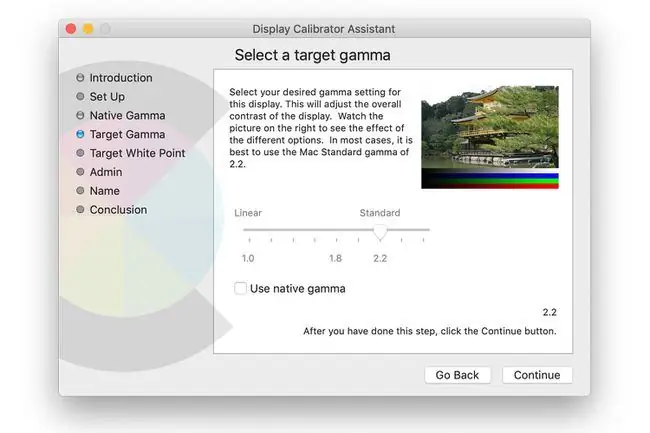
Zgjidhni pikën e bardhë të synuar
Pika e bardhë e synuar është një grup vlerash ngjyrash që përcaktojnë ngjyrën e bardhë. Pika e bardhë matet në gradë Kelvin.
Për shumicën e ekraneve, kjo priret të jetë 6500K (e njohur edhe si D65). Një tjetër pikë e zakonshme është 5000K (e njohur edhe si D50). Ju mund të zgjidhni çdo pikë të bardhë që preferoni, nga 4500K në 9500K. Sa më e ulët të jetë vlera, aq më e ngrohtë ose më e verdhë shfaqet pika e bardhë; sa më e lartë të jetë vlera, aq më e ftohtë ose më blu duket.
Përdorni pikën e bardhë natyrale të ekranit tuaj duke vendosur një shenjë në kutinë Përdorni pikën e bardhë origjinale. Ky opsion është zgjedhja më e sigurt kur përdoret kjo metodë e kalibrimit vizual.
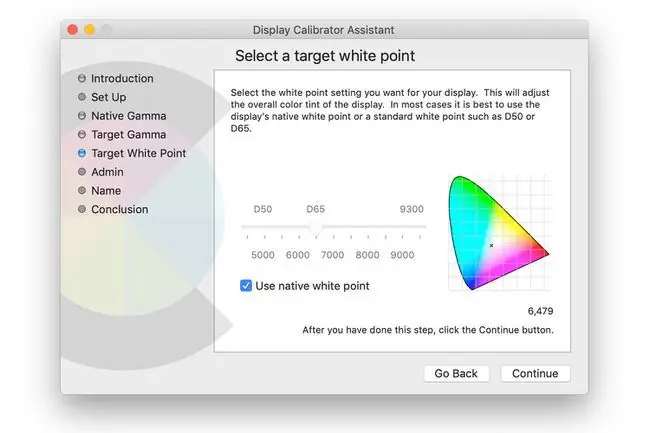
Kliko Vazhdo.
Pika e bardhë e ekranit zhvendoset me kalimin e kohës si përbërës të moshës së ekranit. Megjithatë, pika e bardhë e parazgjedhur zakonisht ju jep pamjen më të mirë të ngjyrave, pasi lëvizja zakonisht nuk është e dukshme me sy.
Opsioni opsional i administratorit
Asistenti i kalibruesit të ekranit krijon një profil kalibrimi që disponohet vetëm kur jeni duke përdorur Mac. Nëse dëshironi të ndani profilin e ngjyrave me përdoruesit e tjerë në kompjuter, vendosni një shenjë në kutinë Lejo përdoruesit e tjerë të përdorin këtë kalibrim. Kliko Vazhdo
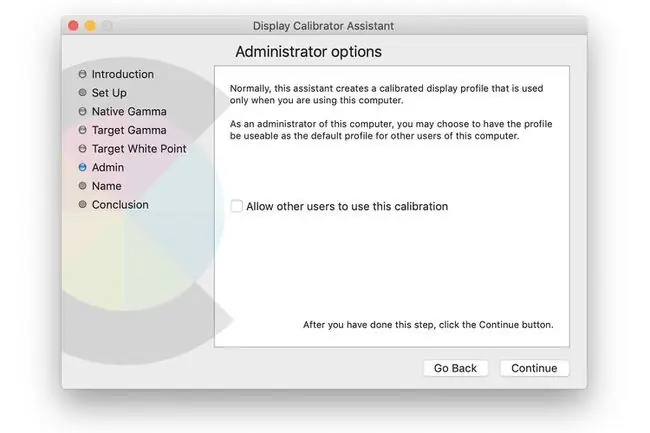
Ky opsion nuk është i pranishëm nëse nuk jeni identifikuar me një llogari administratori.
Ruaj profilin e ri të ngjyrës
Asistenti i Kalibruesit të Ekranit sugjeron një emër për profilin e ri duke shtuar fjalën Kalibruar në emrin e profilit ekzistues. Ju mund ta ndryshoni këtë për t'iu përshtatur nevojave tuaja. Prano emrin e sugjeruar ose fut një të ri dhe kliko Vazhdo për të parë një përmbledhje të profilit, duke treguar opsionet që ke zgjedhur dhe kurbën e përgjigjes së zbuluar gjatë procesit të kalibrimit.
Klikoni U krye për të dalë nga kalibratori.
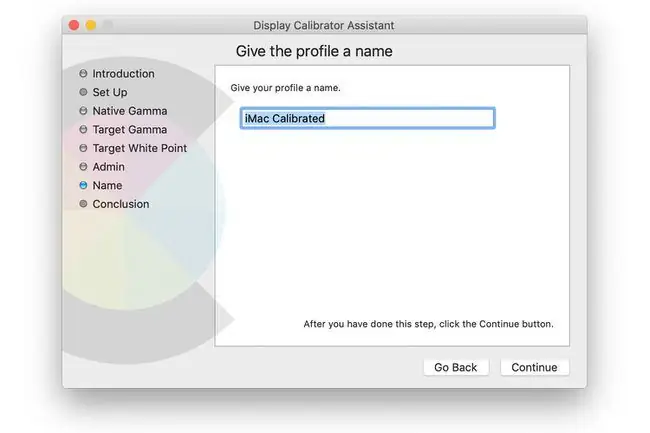
Kalibrimi i ekranit për të gjithë
Në ditët e sotme, pothuajse të gjithë punojnë me imazhe. Ata mund të mbajnë një bibliotekë fotografish në kompjuterët e tyre Mac, të printojnë imazhe duke përdorur printera me ngjyra dhe të përdorin kamera dixhitale ose telefona inteligjentë me kamera që e bëjnë regjistrimin e imazheve aq të thjeshtë sa pika dhe klikimi.
Kur ajo lule e kuqe e ndezur që patë në shikuesin e kamerës suaj duket e turbullt në ekranin e Mac-it tuaj dhe plotësisht portokalli kur del nga printeri juaj me bojë, problemi është se pajisjet në zinxhir nuk janë kalibruar për të siguruar se një ngjyrë mbetet e njëjtë gjatë gjithë procesit, pavarësisht se cila pajisje shfaq ose prodhon imazhin.
Marrja e fotografive në Mac tuaj që të përputhen me ngjyrat e imazheve origjinale fillon me kalibrimin e ekranit. Sistemet profesionale të kalibrimit përdorin kolorimetra të bazuara në harduer, pajisje që lidhen me një ekran dhe matin mënyrën se si ai sillet në përgjigje të imazheve të ndryshme. Këto sisteme janë të sakta, por shumë të shtrenjta për shumicën e përdoruesve të rastësishëm. Megjithatë, me një ndihmë të vogël nga sistemi i kalibrimit të bazuar në softuer të Mac-it tuaj, mund ta rregulloni monitorin në mënyrë që imazhet që shihni në ekran të përputhen ngushtë me versionet origjinale.
Profile me ngjyra ICC
Shumica e ekraneve vijnë me profile të Konsorciumit Ndërkombëtar të Ngjyrave. Skedarët ICC, të referuara zakonisht si profile me ngjyra, i tregojnë sistemit grafik të Mac-it tuaj se si të shfaqë imazhet me saktësi. Mac-i juaj vjen i parangarkuar me dhjetëra profile për ekrane të njohura dhe pajisje të tjera.
Megjithatë, profilet e ngjyrave janë vetëm një pikënisje. Ato mund të jenë të sakta ditën e parë që ndizni monitorin tuaj të ri, por që nga ajo ditë, monitori juaj vjetërohet dhe tre karakteristika të rëndësishme - pika e bardhë, kurba e reagimit të ndriçimit dhe kurba gama - të gjitha fillojnë të ndryshojnë. Kalibrimi i monitorit tuaj mund ta kthejë atë në kushte si të reja të shikimit.
Të gjithë kompjuterët Mac vijnë me Asistentin e Kalibruesit të Ekranit, një proces kalibrimi i bazuar në softuer.
Rreth Asistentit të Kalibruesit të Ekranit të Mac
Asistenti i kalibruesit të ekranit ju udhëzon në procesin e kalibrimit. "Asistenti" shfaq imazhe të ndryshme dhe ju kërkon të bëni rregullime derisa çdo imazh të përputhet me përshkrimin. Për shembull, mund të shihni dy modele gri dhe të udhëzoheni të rregulloni ndriçimin derisa të dy imazhet të duken të kenë shkëlqim të barabartë.
Përpara se të filloni kalibrimin e ekranit tuaj, gjeni kohë për të konfiguruar monitorin tuaj në një mjedis të mirë pune. Disa gjëra të dukshme për t'u kujdesur përfshijnë parandalimin e reflektimeve dhe shkëlqimit në ekran. Shikoni monitorin drejtpërdrejt dhe mos e shikoni ekranin nga një kënd i jashtëm ndërsa e kalibroni atë me ngjyra. Nuk ka nevojë të punosh në errësirë. Një dhomë e ndriçuar mirë është në rregull.






